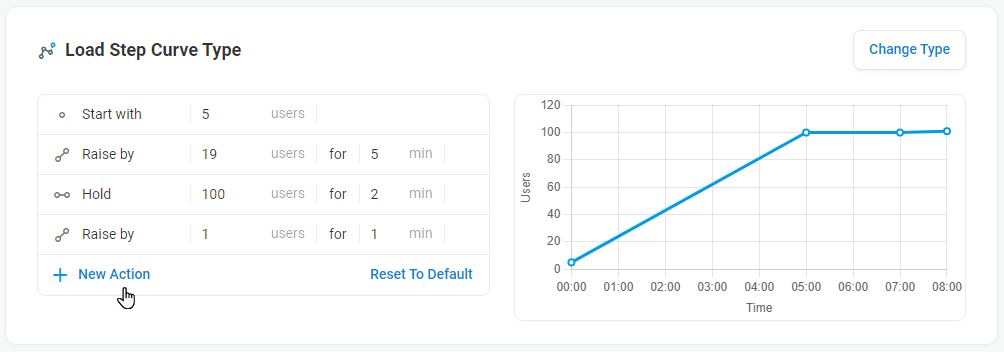Тестирование нагрузки с помощью кривой шага нагрузки позволяет проверить время отклика вашего сайта, постепенно изменяя количество одновременных пользователей в течение предопределенной продолжительностивремени.
Как это работает
Основываясь на стартовом числе одновременных посетителей и их прибытия / отъезда, LoadView создает кривую нагрузки. Диаграмма на странице обновляется по мере внесения изменений и дает визуальное представление о нагрузке на устройство и о том, как она будет меняться в ходе теста.
Настройка кривой шага нагрузки
Чтобы проверить, правильно ли настроено устройство и веб-сайт может справиться с минимальной нагрузкой, можно использовать шаги сценария по умолчанию для запуска проверочного теста. По результатам проверочного теста может потребоваться настроить параметры устройства перед запуском теста с более высокой нагрузкой.
Чтобы настроить свой индивидуальный план выполнения, измените пресеты в полях плана в соответствии с вашей целью (например, количество одновременных пользователей, которых вы ожидаете иметь на своем веб-сайте).
Чтобы добавить новый пользовательский шаг, нажмите кнопку « Новое действие » в разделе настройки кривой и выберите тип шага. Доступны следующие шаги:
- Начните с – стартовая нагрузка пользователя. Это может занять некоторое время, чтобы имитировать стартовое число пользователей.
- Повышение – скорость наращивания нагрузки. Количество пользователей увеличивается на это значение каждую минуту в течение указанного времени.
- Держитесь за – продолжительность нагрузки. Нагрузка, достигнутая на предыдущем этапе, остается неизменной в течение указанного времени.
- Ниже – скорость загрузки рампы вниз. Количество пользователей уменьшается на это значение каждую минуту в течение указанного времени.
Чтобы удалить шаг, наведите указатель на конец соответствующей строки и щелкните значок удаления.
Как только кривая шага нагрузки настроена, продолжайте с конфигурацией распределения полезной нагрузки и Geo как описано в получать начатым с установкой испытания нагрузки.
После завершения теста результаты теста можно просмотреть на странице
Отчет о тестировании
. Также рекомендуется проверить журнал сеансов на наличие обнаруженных ошибок.